Lab № 1
- създаване на база данни на "училище", в това число "улици" маса ", клас", "Студентски", "учител", "Обекти";
- Попълнете таблицата с данни.
1. Създаване на база данни "Училище"
Изтегляне на Microsoft Access, в менюто "Файл", изберете "Start", след което изберете "New Database". В "новия файл база данни" в "името на файла" влиза "училище" в "Запиши като тип" набор «* .accdb».
2. създаване на "улици" маси и "класа"
След създаването на базата данни, прозорец за включване в таблиците в базата данни, необходими. За да създадете таблица, има три възможности: "Създаване на преглед на дизайна на масата", "режим на маса", "Обобщение на маса" (Фигура 1.).
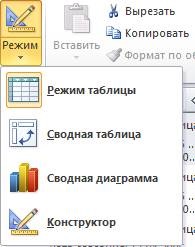
Таблица "клас" ще съдържа едно поле "Име на класа", така че може да се създаде една маса с "по улиците." Въведете имената на класа: 1 "А", 1 "Б", ..., 4 "А", 4 "Б", 5 "А", 5 "Б", 5 "Б", ..., 11 "А", 11 " Б ", 11" Б "(предполага се, че има основно училище само два класа:" а "и" Б ", след края на 4-ти клас учениците са разделени на три класа:" а "," Б "," в " клас "B" се смята за една гимназия). Преименуване на името на полето в "клас Name", с изключение на масата за "класове" (фиг. 3).
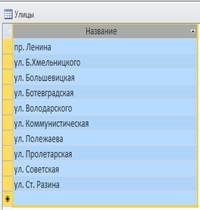
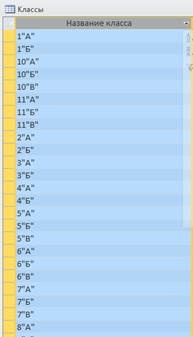

Фиг. 2 Фиг. 3 Фиг. 4
3. Създаване на таблица "ученици"
След като изберете "Създаване на таблица в Design View" въведете имената на полетата и видове (фиг. 4). Когато зададете типа на "Пол" поле, изберете елемента от списъка "Търсене Wizard", а след това въведете наименование етаж (фиг. 5.6).

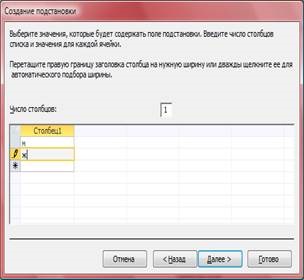
Когато зададете типа на полето "Клас" отново, изберете "търсене Wizard". В "Създаване на маска" изберете опцията "Съоръжението ще използва стойностите от таблица или заявка" (Фигура 7). по-нататък в новия прозорец, изберете маса "класове" (фиг. 8).
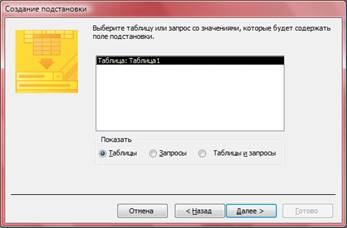

В новия прозорец, плъзнете "Клас Name" от "Налични полета" в списъка на "Избрани полета", като използвате бутона ">" (Фигура 9). След това настройте желаната ширина на колоната и кликнете върху бутона "Finish" (фиг. 10).


Преди да затворите дизайнера направи "студент код" ключ, за да направите това, изберете името на полето и натиснете "Key поле." Запазване на масата като "ученици".
4. Създаване на таблица "Учители"
Таблица "Магистър" ще съдържа информация за учителите от училището, за които е необходимо да се създаде полето "учители код", "Име", "Име", "Средна", "Секс", "Позиция", "Образование", "Допълнителна специалност "," управление на класната стая "," Дата на раждане "," Дата на допускане до работа "," педагогически трудов стаж. " Създаване на тази таблица в Design изглед (фиг. 11). За "Пол" набор фиксирана стойност ( "М" и "F"), както е в създаването на "Студентски" маса; За "управлението на класната стая" с помощника за търсене установи комуникация с полето "Име на класа", "класа" на масата. Преди да затворите дизайнера направи "код учителя" поле на ключа, с изключение на масата като "учител".
5. Създаване на "елементи" на масата
Таблица "Обекти" ще съдържа информация по темите, учи в училище в различни класове и състоянието на тези предмети (задължителни или незадължителни), за които е необходимо да се създаде полето "Име на артикул", "Клас 1", "Клас 2", "3 клас "," клас 4 "," степен 5 "," 6 клас "," 7 клас "," клас 8 "," 9 клас "," степен 10 "," 11 клас ". Създаване на таблицата в режим на проектиране (фиг. 12), а в "степен 1" заложена фиксирана стойност на "задължително" и "избор" от съветника за търсене. От полето "Клас 2", ..., "11 клас" ще има същия тип като "степен 1", можете да копирате "първия клас" 10 пъти, за да преименувате името си на името на другите класове. Преди да затворите дизайнера направи "Име на артикул" ключ, с изключение на масата като "обекти".


6. Попълнете таблицата "учениците"
"Отвори", за да се запълнят "учениците" на таблицата с данни, кликнете му меню за бърз достъп. Въведете информация за студентите (за всеки клас от около 20 студенти).
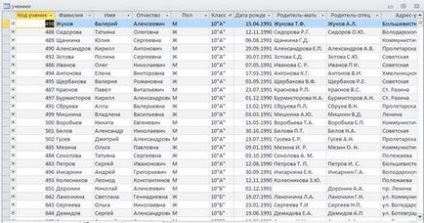
7. Попълнете таблицата "Учителите"
Изберете "Open" команда в контекстното меню, за да запълни "магистър" на таблицата с данни. Въведете следната информация за учителите в училище:
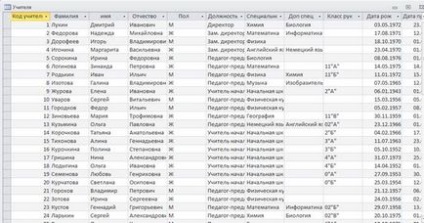
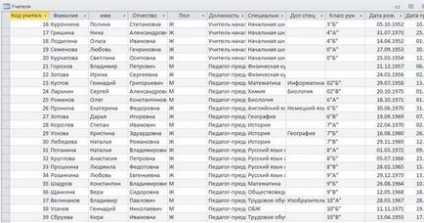
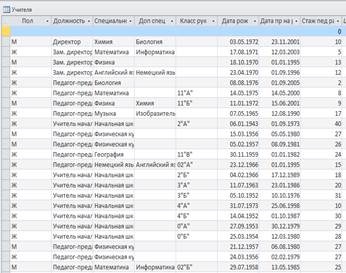
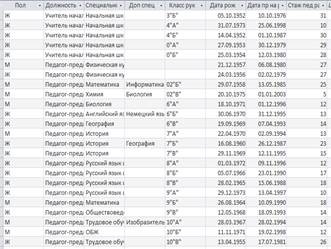
8. Напълнете маса "обекти" на
"Open" за да запълни "позиции" таблични данни, щракнете върху нейния меню за бърз достъп. Въведете следната информация за обектите (Фигура 18.):
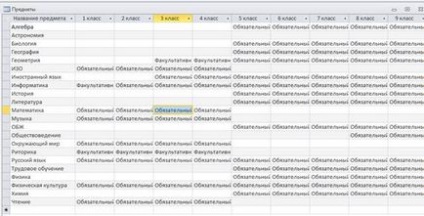
Свързани статии
